«Вечерний маркетолог» – бесплатная встреча для агентств, веб-студий и фрилансеров пройдет в Самаре 27 февраля в «Рюмочка баре» на Ленинградской.
В неформальной обстановке можно поговорить о маркетинге и обменяться опытом во время живого общения.
В программе – разбор кейсов и нетворкинг, а также короткие и полезные доклады от организаторов встречи без продаж и «серьезных щей»:
1. Настя Никулина, Callibri и «Бриф» – 5 типовых ошибок в продажах у агентств
2. Антон Власов, Galera Club и «Белый квадрат» – Где и как агентства достают лиды в 2025 году: разбор двух рабочих стратегий
3. Никита Кравченко, eLama – Тренды и прогнозы рынка интернет-рекламы 2025: исследование eLama
4. Владимир Тарасов, Ананас Маркетинг – Коробочный продукт vs индивидуальный подход: как получить x4 прибыли за год
Также в программе квиз – интересные вопросы и ценные призы. Всё сразу – классный отдых в баре в компании коллег и полезные доклады от практиков.
Участие бесплатное – достаточно лишь зарегистрироваться
https://clck.ru/3GPTFv
27 февраля, начало в 18 часов
Рюмочка Бар, ул. Ленинградская, 29
MS Word Pro - Секреты Microsoft Word
По рекламе - @bechob и @matthewspring
Купить рекламу на бирже - https://telega.in/c/mswordpro
Similar Channels
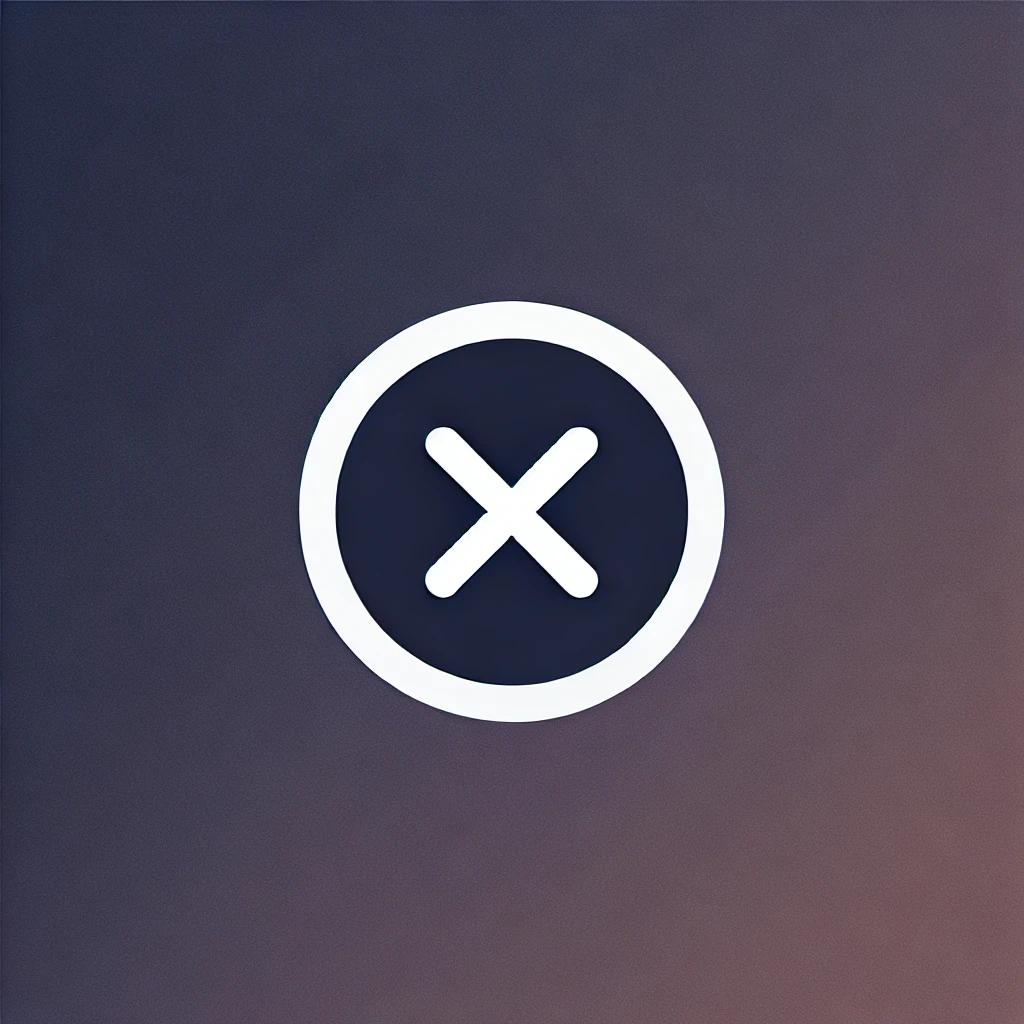
Секреты Microsoft Word: Упрощение работы с текстом
Microsoft Word является одним из самых популярных и универсальных текстовых процессоров в мире. Он используется не только для создания простых документов, но и для разработки сложных проектов, таких как отчеты, дипломные работы и даже книги. С момента своего появления Word значительно развился, добавив множество функций, которые могут значительно упростить жизнь пользователям. Однако многие из них остаются незамеченными, и люди продолжают использовать только базовые возможности программы. В этой статье мы рассмотрим некоторые секреты и функции Microsoft Word, которые помогут вам улучшить организацию вашего рабочего процесса и сделать работу более эффективной. Подписывайтесь на наш канал, чтобы узнать больше полезных советов и трюков по работе в Word.
Как использовать стили в Microsoft Word?
Стили в Microsoft Word — это предварительно настроенные форматы текста, которые помогут вам быстро применять однородное оформление к заголовкам, параграфам и спискам. Использование стилей делает документ более структурированным и способствует быстрой навигации по нему. Чтобы применить стиль, выделите текст и выберите нужный стиль из вкладки 'Главная' на панели инструментов.
Кроме того, стили позволяют вам легко изменять оформление всего документа. Если вы решите поменять шрифт или цвет заголовков, вам достаточно изменить стиль, и все заголовки в документе автоматически обновятся. Это значительно экономит время при редактировании больших документов.
Как вставить сноски и примечания в Word?
Сноски и примечания — это удобный способ добавления дополнительных комментариев или цитат без перегрузки основного текста. Для вставки сноски, перейдите на вкладку 'Ссылки' и нажмите на 'Вставить сноску'. Word автоматически добавит номер сноски в текст и переместит курсор внизу страницы для ввода примечания.
Примечания могут быть использованы для более глубокого объяснения понятий или добавления источников информации. Это помогает читателям лучше понять контекст текста и делает работу более профессиональной. Сноски и примечания легко редактировать и удалять, что делает их удобным инструментом для работы с текстом.
Как использовать функцию автозамены в Word?
Функция автозамены в Word позволяет автоматически заменять заданные слова или фразы на другие, что значительно ускоряет процесс набора текста. Чтобы настроить автозамену, перейдите в 'Файл', затем выберите 'Параметры', далее 'Язык' и нажмите 'Автозамена'. Здесь вы можете добавлять свои собственные замены.
Например, если вы часто пишете одно и то же выражение, вы можете задать ему сокращение, и при вводе этого сокращения Word автоматически подставит нужное слово или фразу. Это экономит время и помогает избежать ошибок при наборе текста.
Как вставить таблицы в документы Word?
Вставка таблиц в Word позволяет удобно структурировать и представлять данные. Для добавления таблицы, перейдите на вкладку 'Вставка', затем выберите 'Таблица'. Вы можете создать таблицу, выбрав количество строк и столбцов, или использовать готовые шаблоны.
Таблицы можно редактировать, изменяя ширину столбцов, добавляя или удаляя строки и столбцы, а также применяя стили. Удобное форматирование таблиц облегчает восприятие информации и делает ваши документы более профессиональными.
Как использовать функции поиска и замены текста?
Функция поиска и замены в Word позволяет быстро находить нужный текст и заменять его на другой. Это особенно полезно при редактировании большого документа. Чтобы воспользоваться этой функцией, нажмите 'Ctrl + H', чтобы открыть окно 'Поиск и замена'.
Вы можете найти конкретное слово или фразу и заменить их на другие, а также настроить параметры поиска, такие как регистронезависимость или поиск целых слов. Это значительно облегчает процесс редактирования текста и позволяет быстро устранять ошибки.
MS Word Pro - Секреты Microsoft Word Telegram Channel
MS Word Pro - Секреты Microsoft Word - это канал, который поможет вам узнать множество секретов и хитростей программы Microsoft Word. Наши эксперты поделятся с вами полезными советами, которые помогут упростить вашу работу в Ворде. Если вы хотите научиться быстро и эффективно создавать документы, оформлять текст, использовать шаблоны и многое другое, то этот канал именно для вас! Подписывайтесь на MS Word Pro - Секреты Microsoft Word и начните использовать программу Microsoft Word на полную мощность! Не упустите возможность улучшить свои навыки работы с Вордом! По вопросам рекламы обращайтесь к @bechob и @matthewspring. Купить рекламу на бирже вы можете по ссылке: https://telega.in/c/mswordpro



